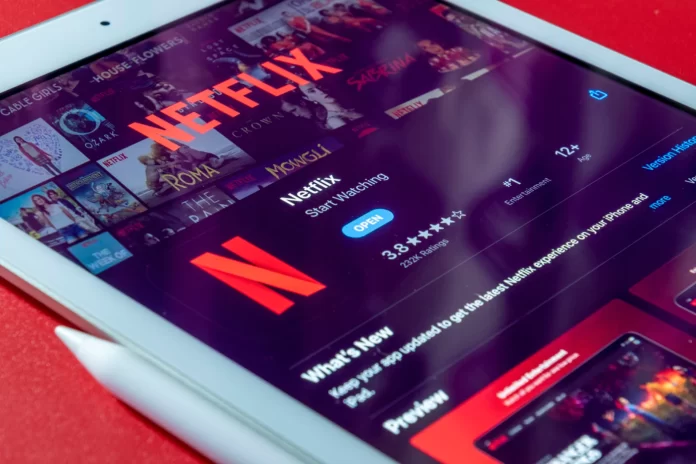Netflix on loistava suoratoistopalvelu, jossa on valtava määrä laadukasta sisältöä katsottavaksi. Palvelussa julkaistaan säännöllisesti kiinnostavia elokuvia ja sarjoja, joita todelliset fanit eivät jätä väliin.
Lisäksi Netflixissä on monia hyödyllisiä ominaisuuksia. Yksi tällainen ominaisuus on mahdollisuus tarkastella koko katseluhistoriaasi. Tällä ominaisuudella on kaksi tarkoitusta – ensinnäkin sen avulla voimme tarkistaa, mitä olemme jo katsoneet, mitä emme ole katsoneet loppuun ja mitä olemme arvioineet myönteisesti tai kielteisesti.
Tarinalla on myös merkitystä makumme määrittäjänä – sen avulla voit suositella Netflix-elokuvia ja -sarjoja muille käyttäjille. Jos jokin tietty elokuva tai sarja ei kiinnosta sinua, voit poistaa sen listaltasi, jotta sen perusteella ei ehdoteta jotain vastaavaa.
Usein ihmiset haluavat poistaa elokuvan Netflixin historiasta kahdesta syystä:
- Ensimmäinen on, jos et halua, että ihmiset, joiden kanssa jaat sen, eivät tiedä, mitä katsot.
- Toinen vaihtoehto on, että haluat vain poistaa elokuvan katseluhistoriastasi, jotta Netflix ei näytä suosituksia uusista elokuvista, jotka perustuvat siihen.
Kaiken kaikkiaan sillä ei ole väliä, mikä on syysi. Jos haluat tyhjentää Netflixin viimeksi katsotut, voit tehdä sen näin.
Kuinka tyhjentää Netflixin viimeksi katsotut selaimella selaimen avulla?
Jos haluat tyhjentää Netflixin viimeksi katsotun sisällön selaimella, sinun on noudatettava seuraavia ohjeita:
- Avaa ensin Netflixin virallinen verkkosivusto selaimellasi ja kirjaudu tarvittaessa Netflix-tilillesi.
- Vie hiiren kursori profiilikuvakkeesi päälle ja napsauta avattavassa luettelossa olevaa ”Tili”-linkkiä.
- Napsauta profiilisi oikealla puolella olevaa nuolikuvaketta.
- Napsauta sitten ”Profile & Parental Controls” -osiossa ”View” -linkkiä ”Viewing activity” -otsikon oikealla puolella.
- Jos haluat poistaa vain yhden jakson, napsauta yliviivattua ympyrää ja valitse ”Piilota historiastasi”.
- Voit myös piilottaa koko sarjan napsauttamalla ”Piilota sarja?” -vaihtoehtoa.
- Voit myös piilottaa koko historian selaamalla alaspäin ja napsauttamalla ”Piilota kaikki” -vaihtoehtoa.
Kun olet suorittanut nämä vaiheet, Netflixin Viime aikoina katsotut poistetaan.
Kuinka tyhjentää Netflixin viimeksi katsotut Android-laitteella
Jos haluat tyhjentää Netflixin viimeksi katsotut ohjelmat Android-laitteellasi, sinun on noudatettava seuraavia ohjeita:
- Avaa ensin Netflix-sovellus mobiililaitteellasi ja valitse profiili, jota haluat muokata.
- Napauta sitten näytön oikeassa alakulmassa olevaa ”kolme viivaa” -kuvaketta. Sinua saatetaan kehottaa valitsemaan selain ja kirjautumaan sisään.
- Napauta sen jälkeen ”Tili”-vaihtoehtoa.
- Napauta profiilisi oikealla puolella olevaa nuolikuvaketta.
- Napauta sitten ”Profile & Parental Controls” -osiossa ”View” -linkkiä ”Viewing activity” -otsikon oikealla puolella.
- Jos haluat poistaa vain yhden jakson, napauta yliviivattua ympyrää ja valitse ”Piilota historiastasi”.
- Voit myös piilottaa koko sarjan napauttamalla vaihtoehtoa ”Piilota sarja?”.
- Voit myös piilottaa koko historian selaamalla alareunaan ja napauttamalla ”Piilota kaikki” -vaihtoehtoa.
Kun olet suorittanut nämä vaiheet, Netflixin Äskettäin katsotut poistetaan tililtäsi.
Kuinka tyhjentää Netflixin viimeksi katsotut iOS-laitteella?
Valitettavasti Netflix on poistanut tilinkäyttövaihtoehdot suoratoistopalvelusovelluksen iOS-versiosta. Jos haluat poistaa katseluhistoriasi (viimeksi katsotut) iPhonen avulla, sinun on avattava verkkoselain ja kirjauduttava Netflixiin.
Napauta selainvalikkoa ja valitse ”Työpöytäsivusto” ja poista viimeaikainen selaushistoria yllä olevien ohjeiden mukaisesti.
Katseluhistorian poistaminen voi kestää jopa 24 tuntia kaikilla laitteilla. Jos se ei katoa heti, odota tai kirjaudu sisään toisella laitteella.
Lapsesi profiilissa ei ole mahdollisuutta tyhjentää lapsesi Äskettäin katsotut -kohdetta. Jostain syystä Netflix kieltää alaikäisiä poistamasta viimeksi katsottuja, joten yritä käyttää toista profiilia.